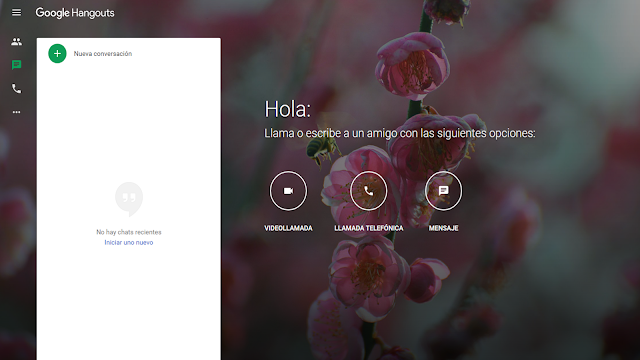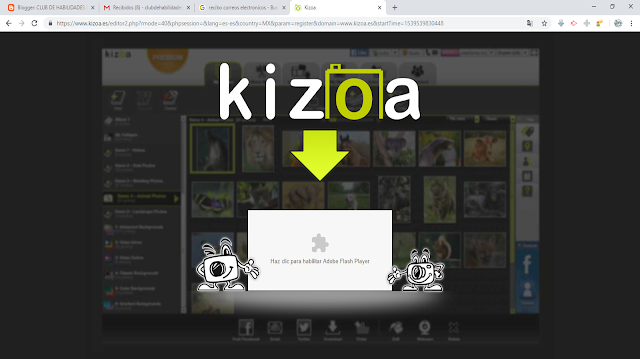Ya formas parte del Club de Habilidades Digitales
¡¡¡Felicidades !!!
Iniciaremos con el registro de los
Estilos de aprendizaje
Ubica la pagina llamada:
Test de Estilos de Aprendiza, que se encuentra en la parte superior derecha, da clic para ingresar y puedas contestar las preguntas que registraras en tu hoja de Evaluación de Resultados, y esta la pegaras en tu cuaderno de trabajo.
Herramientas de Google
CORREO ELECTRÓNICO
Actividad: Ingresa a la siguiente dirección para crear tu correo electrónico.
https://www.google.com.mx/ y compartirlo con tus compañeros de clase, así como los agregaras en la aplicación de Google Contactos.
Anota en tu cuaderno de trabajo con detalle los pasos para crear tu cuenta de correo electrónica.
RECIBO Y ENVIÓ DE CORREOS ELECTRÓNICOS.
Actividad:
- Crea una carpeta con tu nombre, grado y grupo en el escritorio de tu computadora.
- Ingresa a tu correo electrónico, revisa tu bandeja de entrada, tienes un mensaje del Club de habilidades digitales, ábrelo.
- Lee el mensaje y descarga el archivo adjunto en tu carpeta.
- Ingresa al navegador de google chrome y en la parte superior derecha da clic en imágenes, en el área de búsqueda escribe feliz inicio de semana, elige una dando clic con el botón izquierdo y ya que la tienes de mayor tamaño, da clic con el botón derecho y selecciona guardar imagen como, selecciona la ruta en donde se encuentra tu carpeta en el escritorio y le das clic en el botón guardar.
- Da clic a la pestaña en donde tienes abierto tu correo electrónico.
- Da clic en la parte superior izquierda en donde dice redactar, se abre una ventana que dice mensaje nuevo, el cursor esta parpadeando en el cuadro que dice para: clubdehabilidadesdigitales@gmail.com, en el cuadro que dice asunto, escribe tu nombre real completo con el grado y grupo, da clic en la parte inferior en el icono adjuntar archivo, tiene forma de un clic, ve a tu carpeta y selecciona la imagen que descargaste dando doble clic, en ese momento se carga el archivo y cuando termine de cargar da clic en el cuadro que dice enviar.
EXAMEN EN LINEA
Actividad: Vamos a realizar nuestro examen correspondiente al primer parcial del primer periodo.
Ingresamos a la siguiente dirección electrónica:
https://quizizz.com, le das clic en la parte superior derecha que dice UNIRSE A UN JUEGO, seguido del código y tu nombre.
BLOGGER PERSONAL DE EVIDENCIAS
Actividad: En las aplicaciones de Google, que se encuentra en la parte superior derecha, elige blogger, para crear tu Portafolio Personal de Evidencias, vas a elegir tu dirección con terminación:
.blogspot.com
Eligiendo el diseño de tu preferencia, agrega a tu nuevo blog las direcciones de tus compañeros esto en el menú diseño agregando un Gadget.
Anota en tu cuaderno de trabajo con detalle los pasos para crear tu cuenta de Blogger.
CHAT GRUPAL EN HANGOUST
Actividad: En el menú de aplicaciones de Google, ingresa a Hangoust en ella realizaremos un chat grupal donde recibirás una invitación por parte del Club de habilidades digitales para participar, la siguiente imagen es un ejemplo de como te aparecerá la pantalla. Conecta la Web Can y tus audífonos, enviaremos un mensaje, haremos una llamada y una videollamada; de manera respetuosa vamos a compartir con el grupo lo que hasta el momento hemos aprendido y como lo hemos desarrollado.
Veamos el siguiente vídeo explicativo:
GOOGLE DRIVE
Actividad: Vamos a conocerlo por medio del siguiente vídeo y toma nota en tu cuaderno de trabajo.
DOCUMENTOS DE GOOGLE
Actividad: Vamos a crear un documento colaborativo, en el cual vamos a participar todos los integrantes del grupo, para anotar nuestras direcciones de correo electrónico y blogger por medio de Drive.
PRESENTACIONES DE GOOGLE
Veamos el siguiente vídeo explicativo:
Actividad: En binas vamos a trabajar en presentaciones de google, que compartiremos con mi compañero de equipo en donde pueda editar, para representar el contenido del siguiente vídeo, en el deberás agregar texto e imágenes y la compartirán en su blog personal de evidencias.
Ingresa al navegador de google Chrome, da clic en el menú de aplicaciones de google y selecciona drive, ahora en el menú del lado izquierdo da clic en presentación de google, da clic en la parte superior derecha en la opción de compartir, escribe los nombres de tus compañeros de grupo pero con el permiso únicamente de ver, pero no agregues al que fue tu compañero de equipo para que no tengas presentaciones iguales.
Ahora te toca visualizar las que te compartieron tus compañeros de clase y después de ver cada una de ella en la parte superior derecha puedes agregar comentarios (dando tu opinión), recuerda que estos tienen que ser totalmente constructivos y respetuosos.
Titulo: Presentaciones de Google.
En donde describirás los siguientes 5 puntos.
- ¿Que son presentaciones de google?
- ¿Que ventajas tiene en trabajar de forma colaborativa?
- ¿De que manera compartiste tu presentación con tu compañero de equipo, con la opción de editar?
- ¿De que manera compartiste tu presentación con tus compañeros de grupo incluyendo al club de habilidades digitales?
- ¿De que manera publicaste tu presentación en tu blog personal de evidencias?
ACTIVIDAD: Ingresa a la siguiente dirección electrónica.
Acceso rápido del teclado.
Ctrl + E - Seleccionar todo
Ctrl + N - Negrita
Ctrl + C - Copiar
Ctrl + D - Rellenar
Ctrl + B - Buscar
Ctrl + G - Guardar
Ctrl + K - Cursiva
Ctrl + U - Nuevo libro de trabajo
Ctrl + A - Abrir
Ctrl + P - Imprimir
Ctrl + S - Subrayado
Ctrl + V - Pegar
Ctrl W - Cerrar
Ctrl + X - Cortar
Ctrl + Y - Repetir
Ctrl + Z - Cancelar
Dispositivos de almacenamiento
· ACTIVIDAD: Con los comandos que tenemos en la parte superior, vamos a
ejecutar cada uno de ellos tecleándolos de la manera indicada para verificar su
resultado.
· Formando 6 equipos,
vamos a trabajar dos comandos con tarjetas de cartulina con una medida de 20 x
20 cada una, en ellas escribiremos los comandos y en otra lo que nos dará como
resultado por medio de un dibujo.
· Al final tendremos todos los comandos diseñados en tarjetas,
para realizar una dinámica grupal, donde vamos a identificar cada comando y lo
relacionaremos con su respectivo dibujo.
·
Para finalizar la actividad los vamos a escribir de manera
personal en nuestro cuaderno de trabajo.
Veamos el siguiente video explicatiavo:
¿Que son los Dispositivos de entrada y salida?
¿Que es el Hardware y el Software?
ACTIVIDAD: Describe en tu cuaderno de trabajo la definición de lo
que son los dispositivos de almacenamiento.
Describe en tu cuaderno de trabajo la definición de lo
que son los dispositivos de entrada - salida, y dibuja los componentes.
Describe en tu cuaderno de trabajo la definición de lo
que es el hardware y software.
Con este tema realizaremos una evaluación en línea con
www.quizizz.com
CREACIÓN DE INTROS
Actividad: Ingresa a la siguiente dirección y crea tu cuenta electrónica.
Veamos el siguiente vídeo explicativo.
ACTIVIDAD: En esta actividad vamos a crear un intro para celebrar el día de la amistad; una ves diseñado, le damos clic sobre area del video, lo guardamos en nuestra carpeta y lo publicamos con nuestra cuenta electronico de google en el canal de youtube con la opcion de oculto; posteriormente lo publicamos en nuestro blog de evidencias en la página de proyectos, para compartirlo con nuestros familiares y amigos.
Vídeos Animados y Presentaciones en Linea.
KIZOA
Actividad: Ingresa a la siguiente dirección electrónica
https://www.kizoa.es/, da clic en la parte superior en el cuadro que dice registrate.
Si te aparece la siguiente ventana, da clic dentro del cuadro como muestra la imagen, esto es para actualizar el adobe flash player.
Posteriormente da clic en permitir, como muestra la siguiente imagen.
A continuación te aparece la siguiente pantalla para ya poder crear tu cuenta electrónica en Kizoa, en esta parte vas a escribir tu dirección de correo electrónico y elije una contraseña, activa la casilla que dice he leído y acepto las condiciones y finalmente da clic en el cuadro entrar.
NOTA: recuerda siempre que verificar que te encuentras trabajando con tu cuenta, ya que todos tus proyectos se quedaran guardados en esta.
Veamos el siguiente vídeo tutorial
Vídeo de Muestra
Actividad: Ingresa a la siguiente direccion electrónica para practicar la ortografia, sin necesidad de crear una cuenta para registrarse.
CREACIÓN DE NUBES DE PALABRAS EN WORD ART.
Actividad: Ingresa a la siguiente dirección y crea una cuenta electrónica.
Veamos el vídeo explicativo.
Para formar tu nube, escribirás lo que ya aprendiste hasta el momento.
- Correo Electrónico
- Blogger
- Drive
- Hangouts
- Kizoa
- Stop Motion
- Nube de palabras
¡¡¡ Diviértete y aprende !!!
PLAN DE APRENDIZAJE EN CASA
del 23 de marzo al 3 de abril del 2020
- Si tienes alguna duda, enviame un correo al club de habilidades digitales.
ACTIVIDAD:
Envia un correo electrónico al:
clubdehabilidadesdigitales@gmail.com, para que se registren
tus actividades.
CÁLCULO MENTAL, PRODUCCIÓN
DE TEXTOS Y ESCRITURA.
Manos a la obra
ACTIVIDAD: Con apoyo de papá, mamá o algún familiar;
trabajar las siguientes direcciones electrónicas:
https://www.arcademics.com
http://www.comodicequedijo.com
http://www.comodicequedijo.com
En la primera página, jugando fortaleceremos
las matemáticas, podrás jugar en línea con tus familiares, formando equipos de
manera privada (segura).
Para hacerlo, deben elegir un juego, del
menú que se encuentra en la parte inferior de la página, dar clic en el botón
PLAY, pide un nombre que será el del equipo (capitán del equipo), en la siguiente ventana, selecciona el botón CREAR JUEGO (CREATE GAME), y la opción
(PRÍVATE GAME), se activa para escribir una contraseña, dar
clic en el botón CREATE GAME.
Las personas que se unan al juego
deben elegir el mismo (juego), poner su nombre, dar clic en el botón continuar,
y en la ventana que se abre, seleccionar la pestaña PRIVATE, y se mostrara el
nombre del equipo creado, y darás clic sobre él, escribe la contraseña (que
escribió el capitán del equipo), y da clic sobre el botón JOIN GAME; el capitán
del equipo dará clic para iniciar la carrera.
Veamos el siguiente video explicativo
ACTIVIDAD: Cuando termines el juego y tengas tu trofeo, captura pantalla (ctrl + impr pant), pégala en power point, da doble clic sobre la imagen para que te de la opción de cortar, y da clic con el botón derecho a la opción (guardar como imagen), guardala en la biblioteca que elijas para poder publicarla en tu página de proyectos de tu blog personal de evidencias.
La segunda página, es para fortalecer
la lectura y la escritura; al ingresar te da dos opciones
(ortografía y banderas), selecciona ortografía, y el botón comenzar.
En la parte superior de la pantalla, se muestra una oración y de acuerdo al contexto, dos palabras; de las cuales seleccionaras la que consideres se escriba de manera correcta, así iras avanzando en el juego.
Si seleccionas una palabra y esta es incorrecta, enviara un mensaje mostrando en color rojo las dos palabras y su definición; las cuales copiaras en tu libreta, hasta llegar a
obtener 62 puntos y la copa de oro.
En la parte superior de la pantalla, se muestra una oración y de acuerdo al contexto, dos palabras; de las cuales seleccionaras la que consideres se escriba de manera correcta, así iras avanzando en el juego.
Si seleccionas una palabra y esta es incorrecta, enviara un mensaje mostrando en color rojo las dos palabras y su definición; las cuales copiaras en tu libreta, hasta llegar a
obtener 62 puntos y la copa de oro.
Pedirás a tu familiar firme las
actividades y se registrara el avance, esto de manera permanente (todos los
días). Al finalizar las actividades de las dos páginas, pedir al familiar
escriban sus comentarios.
Cuando regreses a la escuela, entregaras a tu maestra de Club para que la califique y registre la calificación para el tercer periodo.
Cuando regreses a la escuela, entregaras a tu maestra de Club para que la califique y registre la calificación para el tercer periodo.
ACTIVIDAD:
Al finalizar estas dos semanas de practicar en las dos páginas, vamos a realizar la grabación de pantalla del último juego, ingresa a la siguiente dirección electrónica.
https://screencast-o-matic.com/screen-recorder,
no necesitas crear una cuenta electrónica.
ACTIVIDAD: publicar en tu canal de youtube, tus videos de los dos juegos, recuerda con la opción de (no listado - oculto), para posteriormente publicarlo en tu página de proyectos de tu blog personal de evidencias y para finalizar esta actividad, mostrar a tus familiares tus proyectos publicados y en tu libreta pedirles escriban comentarios de las actividades realizadas.
ACTIVIDAD: Próximos a festejar el día de las madres, vamos a ir planeando con materiales que tengamos en casa (reciclar), crear un regalo para nuestra figura materna, puedes consultar en internet algunas sugerencias.
Aqui tienes algunas ideas.
Recuerda el regalo debe ser con material que tengas en casa, evita ir a comprarlos.
Nota: Estas actividades son rasgos para las calificaciones del tercer y último periodo.
AVISO: Hasta aquí serán las actividades para realizar en casa, pero si la contingencia se extiende, continuaremos trabajando por este medio.
Te comparto el siguiente sitio oficial para que tomes tus precauciones.
CREACIÓN DE ROMPECABEZAS.
Actividad: Ingresa a la siguiente dirección y crea una cuenta electrónica.
Descarga una de las fotos que tienes en tu blog y cárgala en la pagina, para elegir el estilo y numero de piezas con las que armaras tu rompecabezas. Posteriormente da la opción compartir para que te genere el código html y publicala en tu blog personal de evidencias en la pagina de proyectos.
STOP MOTION CUADRO POR CUADRO.
Actividad: Vamos a formar equipos de binas, para crear una película con la aplicación Stop Motion Studio, en el smartphone que te proporcionará tu maestra.
Junto con tu equipo crea una historia, y en base a ella serán los personajes que intervendrán, así como el audio que grabaran para su descripción.
¿Pero que es Stop Motion?
Veamos el siguiente vídeo
Cuando este terminado tu vídeo lo publicaras en tu blog personal de evidencias en la pagina de proyectos.
PRESENTACIONES EN CANVA
Actividad: Ingresa a la siguiente dirección y crea una cuenta electrónica.
Veamos el siguiente vídeo explicativo
Ya que tienes creada tu cuenta electrónica en canva, vamos a explorar los diseños de cada categoría, y vamos a crear una tarjeta con motivo del DÍA DE LAS MADRES.
Sugerencia (coloca el menor color posible) para que puedas imprimirla y entregársela a tu mamá.
En esta pagina no se requiere que guardes tus diseños, estos se guardan en AUTOMÁTICO.
Recuerda publicarla en tu blog personal de evidencias, insertando el código html.
Felicidades a todos los alumnos por haber concluido satisfactoriamente el proyecto
Día de las Madres.
DISEÑO DE PORTADA DE DISCO
EN CANVA
AGENDA DIGITAL EN SYMBALOO.
¿Has manejado alguna agenda electrónica? ¿Conoces symbaloo?
Veamos el siguiente vídeo explicativo.
Veamos el siguiente vídeo explicativo.
Actividad: ingresa a la siguiente
dirección electrónica para crear una cuenta en https://www.symbaloo.com/welcome
Ingresa a la siguiente dirección electrónica para crear una cuenta , vamos a explorarla.
dirección electrónica para crear una cuenta en https://www.symbaloo.com/welcome
Una vez que te registraste, ingresa a tu cuenta electrónica de google, elige drive, ve a creación de documentos y registra las cuentas que ya tienes creadas de las diferentes páginas electrónicas y las contraseñas que utilizas, todo esto en una tabla para organizarlas de la mejor manera y no se te olviden.
Ya que tenemos explorada la página de symbaloo, primeramente vamos a eliminar los bloques que no utilizamos.
Ahora si ha quedado algún bloque, puedes darle clic con el botón izquierdo y arrastrarlo hacia el lugar que elijas, recuerda la organización y diseño son totalmente de tu gusto.
Vamos a crear el primer webmix.
Si colocas el puntero del mouse en el bloque que ha quedado vacío, le das clic con el botón izquierdo para que muestre el menú del lado izquierdo.
Damos clic en donde dice crea un bloque, vamos a añadir la dirección electrónica de tu preferencia en el primer renglón. En el siguiente campo puedes especificar en qué genero se encuentra la página, darle un nombre, activar la casilla para que se muestre el icono, elegir el color o la imagen que la identifica, para finalmente dar clic en el botón guardar. De esta manera vas a crear todos los bloques necesarios.
Da clic en el botón opciones, cambiar imagen de pantalla, tienes varias prediseñadas o si lo prefieres puedes subir alguna que descargues de internet. Así mismo cambiar el icono de la webmix.
Del lado derecho se encuentra un signo de más para agregar webmix, colocando el nombre correspondiente al género de páginas guardadas.
Finalmente compártela en tu blog personal de evidencias.
EXCEL l
Actividad: Da clic en el botón inicio,
 selecciona la carpeta Microsoft Officce y da clic a excel, o en la barra de tareas identifica el icono y selecciónalo con el botón izquierdo.
selecciona la carpeta Microsoft Officce y da clic a excel, o en la barra de tareas identifica el icono y selecciónalo con el botón izquierdo. INDICACIONES GENERALES
CURSO EXCEL 2010
EXTENSIÓN DE LECTURA DE TEXTOS
EN LINEA.
EN LINEA.
Visualiza el siguiente vídeo tutorial para instalarlo en tu ordenador.
Activa lector de texto en Word, Excel y PowerPoint, veamos el siguiente vídeo tutorial
GRABACIÓN DE CD
Actividad: Vamos a ingresar a la siguiente dirección electrónica para identificar la música de tu preferencia, https://www.youtube.com/, ya que la tienes elegida, copia la url y pegala en https://mp3-youtube.download/es, para poder descargarla de manera gratuita y segura.
CREACIÓN DE MENÚ EN POWER POINT
Veamos el siguiente vídeo
Actividad:
- Identifica el icono de power point en la barra de tareas o en el escritorio de tu computadora, de no ser así, ve al botón de inicio, da clic en el recuadro del buscador y escribelo.
- Una vez abierto visualiza en la parte superior de tu pantalla los siguientes menús:
Inicio, insertar, diseño, transiciones, animaciones, presentación con diapositivas, revisar y vista.
Guarda tu presentación con la opción PDF
Crea una cuenta electrónica en la siguiente pagina para subir tu archivo PDF